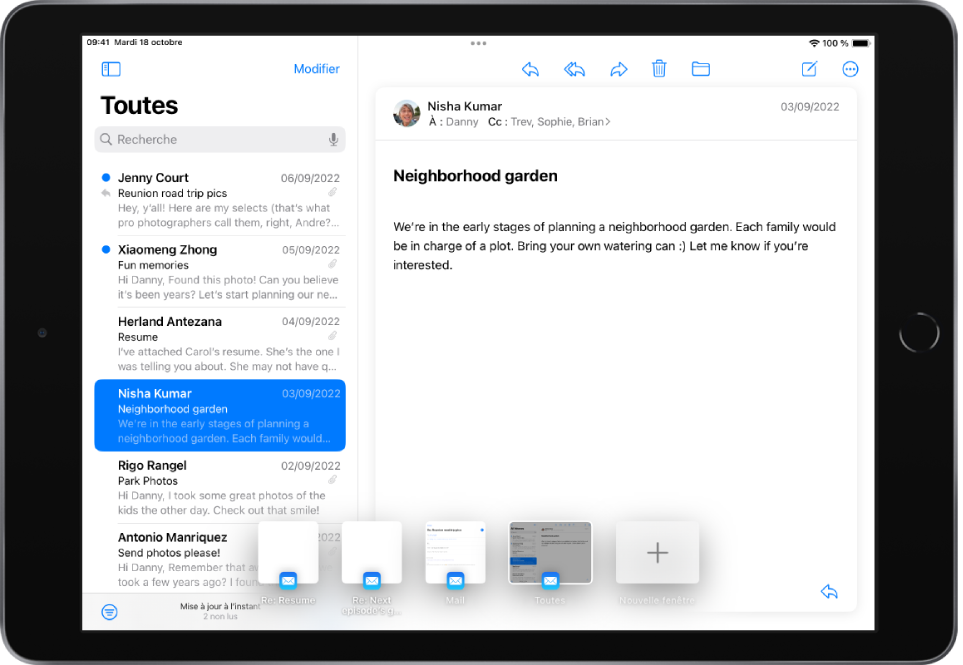Enregistrer un brouillon dans Mail sur l’iPad
Dans l’app Mail ![]() , vous pouvez enregistrer un brouillon afin de le finir plus tard ou consulter des e-mails existants pendant que vous en rédigez un nouveau.
, vous pouvez enregistrer un brouillon afin de le finir plus tard ou consulter des e-mails existants pendant que vous en rédigez un nouveau.
Enregistrer un brouillon pour plus tard
Touchez Annuler, puis Enregistrer le brouillon si vous rédigez un e-mail et souhaitez le finir plus tard.
Pour reprendre la rédaction d’un brouillon d’e-mail enregistré, maintenez le doigt sur ![]() , puis sélectionnez le brouillon.
, puis sélectionnez le brouillon.
Astuce : si vous avez un Mac sous OS X 10.10 ou ultérieur, vous pouvez également transférer les e-mails non terminés entre votre iPad et votre Mac. Consultez la rubrique Transférer des tâches entre l’iPad et vos autres appareils.
Consulter un autre e-mail pendant la rédaction d’un e-mail
Touchez
 en haut d’un e-mail que vous rédigez.
en haut d’un e-mail que vous rédigez.Touchez Slide Over pour déplacer le brouillon sur le côté afin de pouvoir voir votre boîte de réception.
Vous pouvez poursuivre la modification de votre brouillon sur le côté ou toucher
 en haut de votre brouillon, puis toucher « Plein écran » pour centrer l’e-mail.
en haut de votre brouillon, puis toucher « Plein écran » pour centrer l’e-mail.
Si vous avez plusieurs e-mails en cours de rédaction, touchez le bas de l’écran pour les voir tous.
Consulter tous les brouillons d’e-mail en cours
Si vous possédez plusieurs comptes de messagerie, vous pouvez utiliser la boîte aux lettres « Tous les brouillons » pour afficher les vignettes de vos brouillons récents en bas de l’écran.
Touchez
 dans le coin supérieur gauche.
dans le coin supérieur gauche.Touchez Modifier en haut de la liste.
Touchez Ajouter une boîte, puis activez la boîte aux lettres Tous les brouillons.
Pendant qu’un brouillon est ouvert, balayez l’écran vers le bas. Touchez une vignette pour ouvrir le brouillon, puis poursuivez vos modifications.